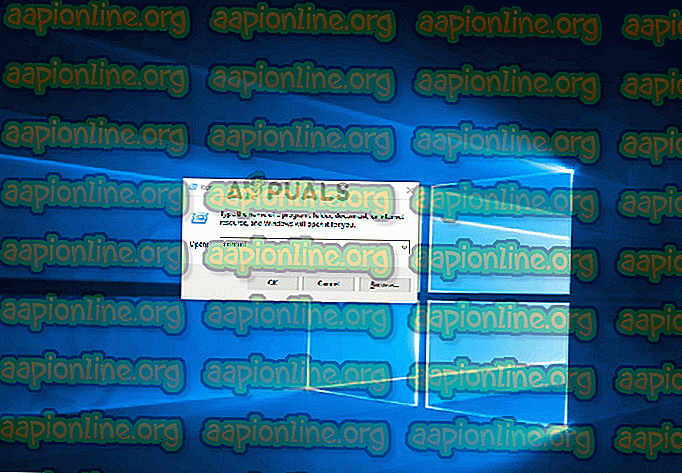Kako odpraviti napako v skriptu na tej strani.
Napake v skriptah so še vedno pogost pojav med internetnimi deskarji. In ni omejena samo na spletne brskalnike, kot si morda mislite. "Napaka pri skriptu te strani" se večinoma poroča pri Internet Explorerju, vendar obstaja veliko programov, ki uporabljajo skripte IE, zato je o težavi poročano v povezavi z veliko različnimi aplikacijami. Kot kaže, težava ni izključno za določeno različico operacijskega sistema Windows, saj se je potrdilo, da se pojavlja v vseh najnovejših različicah, vključno z Windows 7, Windows 8.1 in Windows 10.

Kaj povzroča težavo z »Napaka v skripti te strani« ?
To posebno težavo smo raziskovali tako, da smo pogledali različna uporabniška poročila in strategije popravil, ki se najpogosteje uporabljajo za rešitev te težave. Na podlagi naših preiskav je za to vprašanje odgovornih več različnih krivcev:
- Java manjka v napravi Windows - Eden najpogostejših scenarijev, v katerem se bo pojavila ta napaka, je, ko se skript poskuša zagnati na računalniku, na katerem ni nameščeno okolje Java. Če je ta scenarij uporaben, boste napako lahko odpravili z namestitvijo Java v računalnik.
- Razširitve brskalnikov tretjih strank so omogočene za IE - Če ste predhodno konfigurirali Internet Explorer, ki mu je dovoljeno uporabljati razširitve brskalnikov tretjih strank, obstaja velika verjetnost, da ste pravkar prepoznali krivca. V tem primeru bi morali težavo rešiti tako, da onemogočite razširitve brskalnikov tretjih proizvajalcev za IE.
- urlmon.dll je neregistriran - Ta datoteka knjižnice dinamičnih povezav je eden najverjetnejših krivcev, ko gre za to napako. Velika večina skriptov, ki se izvajajo v IE, ne bo delovala, če ta datoteka ni registrirana. Če je ta scenarij uporaben, bi morali težavo rešiti z registracijo urlmon.dll.
- Obvestila o napakah v skriptah so omogočena - Upoštevajte, da bo ta napaka prikazana le, dokler se dovolijo prikazati obvestila o napakah skripta. Če želite samo preprečiti, da bi pojavna okna z napakami prekinila vaše seje brskanja, bi morali to omogočiti tako, da onemogočite obvestila o napakah skripta.
- Skript KMP blokira IE - Če naletite na napako pri uporabi KMPlayerja, obstaja verjetnost, da je vtičnik Google Analytics, ki ga uporablja program za predvajanje videov. Če je ta scenarij uporaben, boste težavo lahko rešili tako, da spletni seznam dodate na seznam spletnih mest z omejitvami.
Če trenutno poskušate odpraviti to napako, vam bo v tem članku na voljo več korakov za odpravljanje težav. Spodaj boste našli zbirko metod, ki so jih drugi uporabniki v podobni situaciji uspešno uporabili za razrešitev "Napaka v skripti te strani". Vsaj od prizadetih popravkov, predstavljenih spodaj, vsaj en prizadeti uporabnik potrdi, da deluje.
Za najboljše rezultate vam svetujemo, da sledite popravkom po vrstnem redu, kot so predstavljeni, saj so naročeni po učinkovitosti in resnosti. Eden od njih je zavezan rešiti težavo, ne glede na to, kateri krivec je povzročil težavo.
Če najdete katerokoli metodo, ki ni primerna za vaš določen scenarij, jo preskočite in nadaljujte z naslednjo spodaj.
1. način: Namestitev Java za Windows
Ko gre za napako 'Prišlo je do napake v skriptu te strani', je najbolj priljubljen krivec dejstvo, da Java ni nameščena na prizadetem računalniku. Številni prizadeti uporabniki so poročali, da jim je uspelo rešiti težavo, potem ko so na svoj računalnik namestili zadnjo različico JAVA.
Opomba: Upoštevajte, da Microsoft Edge ne podpira nobenih vtičnikov, zato ne uporablja Jave. Če naletite na to težavo v programu Microsoft Edge, pojdite na naslednjo metodo spodaj, saj ta ne bo učinkovita za vas.
Ta popravek bi lahko bil učinkovit tudi za tiste, pri katerih napako povzroči nepopolna ali poškodovana namestitev Jave.
Tu je kratki vodnik za namestitev Jave v Windows:
- V zdravem brskalniku obiščite to povezavo (tukaj) in kliknite na Java Download .
- Na naslednjem zaslonu kliknite strinjam se in začnite brezplačen prenos .

- Ko je izvedljiv program Java Setup izveden, ga dvokliknite in ob prvem pozivu kliknite Namestitev, da začnete namestitev.

- Sledite preostalim navodilom na zaslonu, da dokončate namestitev Java za Windows.
- Ko je postopek končan in je nameščena Java, znova zaženite računalnik.
- Ko je naslednje zaporedje zagona končano, preverite, ali je bila težava odpravljena s ponovitvijo istega dejanja, ki je predhodno sprožilo napako.
Če se napaka 'Napaka pri skriptu te strani' še vedno pojavlja, preidite na naslednji način spodaj.
2. način: Onemogočanje razširitev brskalnikov tretjih strani
Drug dokaj pogost scenarij, v katerem se zgodi napaka " Napaka v skriptu te strani", so primeri, ko je napravi dovoljeno uporabljati razširitve brskalnikov drugih proizvajalcev za Internet Explorer. To odpira sistem za številne varnostne luknje in napake, kot je ta - Prav zaradi tega se je Microsoft odločil, da bo pri najnovejših različicah sistema Windows to možnost privzeto izklopil.
Nekateri uporabniki, s katerimi se srečujemo tudi s to napako, so sporočili, da se je sporočilo o napaki prenehalo pojavljati, ko so izvedli korake, potrebne za onemogočanje vseh razširitev brskalnika tretjih oseb, ki jih uporablja IE.
Tu je kratki vodnik, kako to storiti:
- Pritisnite tipko Windows + R, da odprete pogovorno okno Zaženi . Nato vnesite "control" in pritisnite Enter, da odprete klasični vmesnik nadzorne plošče .
- Ko ste v oknu nadzorne plošče, s pomočjo funkcije iskanja v zgornjem desnem kotu poiščite " internetne možnosti ". Nato v rezultatih iskanja kliknite na internetne možnosti .
- Znotraj zaslona Internet Properties izberite vrstico Advanced na vrstici na vrhu.
- Pomaknite se navzdol po seznamu Nastavitve do Brskanje in preverite, ali je potrditveno polje, ki je povezano z Omogoči razširitve brskalnikov drugih proizvajalcev, onemogočeno.
- Kliknite Uporabi, da shranite spremembe, nato znova zaženite računalnik.
- Pri naslednjem zagonnem zaporedju ponovite isto dejanje, ki je predhodno sprožilo težavo, in preverite, ali ste uspeli odpraviti napako »V skriptu te strani je prišlo do napake.
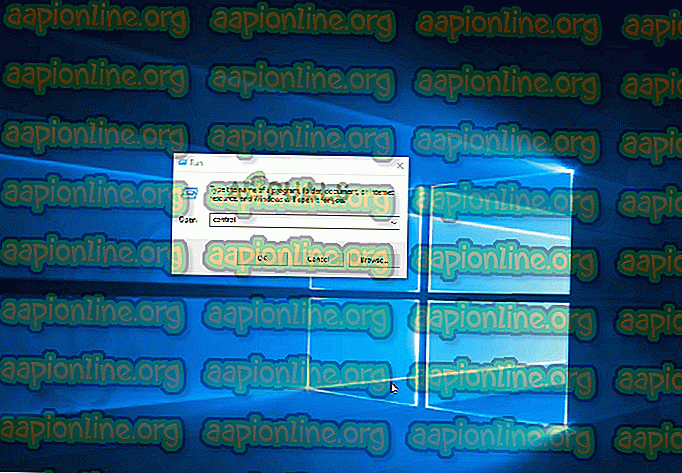
Če se ista napaka še vedno pojavlja, preidite na naslednjo metodo spodaj.
3. način: Registracija datoteke urlmon.dll
Več uporabnikov, ki smo se srečali tudi z napako ' Prišlo je do napake v skripti te strani', je sporočilo, da so težavo lahko rešili s ponovno registracijo datoteke urlmon.dll . Ta datoteka je ena najpogosteje uporabljenih datotek knjižnice dinamičnih povezav, ki jo uporabljajo skripti, ki jih poganja Internet Explorer.
Tudi če sploh niste dobro usposobljeni, bi morali imeti možnost slediti spodnjim korakom (ne glede na to, katero različico sistema Windows uporabljate). Tu je hitri vodnik o ponovni registraciji datoteke urlmon.dll:
- Pritisnite tipko Windows + R, da odprete pogovorno okno Zaženi. Nato vnesite " Regsvr32 urlmon.dll " in pritisnite Enter, da začnete ukaz in registrirate datoteko.

- Če vas pozove UAC (poziv za nadzor uporabniškega računa), kliknite Da.
- Če je postopek uspešen, boste videli naslednje sporočilo »DllRegisterServer urmon.dll uspel«

Če se napaka 'Napaka pri skriptu te strani' še vedno pojavlja, preidite na naslednji način spodaj.
4. način: Onemogočanje obvestil o napakah scenarijev
Če vam noben od zgornjih načinov ni omogočil reševanja težave, obstaja en zanesljiv način, da se prepričate, da ne boste več videli napake "Napaka v skriptu te strani" . Pravzaprav lahko konkretno onemogočite nadležna obvestila in tako zagotovite, da vas ne bodo motili več.
Vendar ne pozabite, da ta metoda ni ustrezen popravek, ampak rešitev. Če sledite spodnjim korakom, skrijete samo obvestilo, ki signalizira napako, in ga ne bodo odpravili na noben način. Če imate tudi kakšno izgubo funkcionalnosti, potem ta popravek ne bo odpravil.
Če se odločite za to pot, tukaj je kratek vodič o onemogočanju obvestil o napakah skripta:
- Pritisnite tipko Windows + R, da odprete pogovorno okno Zaženi . Nato vnesite "control" in pritisnite Enter, da odprete klasični vmesnik nadzorne plošče .
- Ko ste znotraj klasičnega vmesnika nadzorne plošče, uporabite iskalno funkcijo v zgornjem desnem kotu za iskanje internetnih možnosti in pritisnite Enter.
- V rezultatih iskanja kliknite na internetne možnosti .
- Na zaslonu Internet Properties izberite zavihek Advanced in se pomaknite navzdol do kategorije Brskanje .
- Ko pridete tja, počistite polje, povezano z Prikažite obvestilo o vsaki napaki skripta .
- V spodnjem desnem kotu kliknite Uporabi, da shranite spremembe.
- Z naslednjim ponovnim zagonom brskalnika ne bi smeli več videti nobenih napak "Napaka v skriptu te strani" .
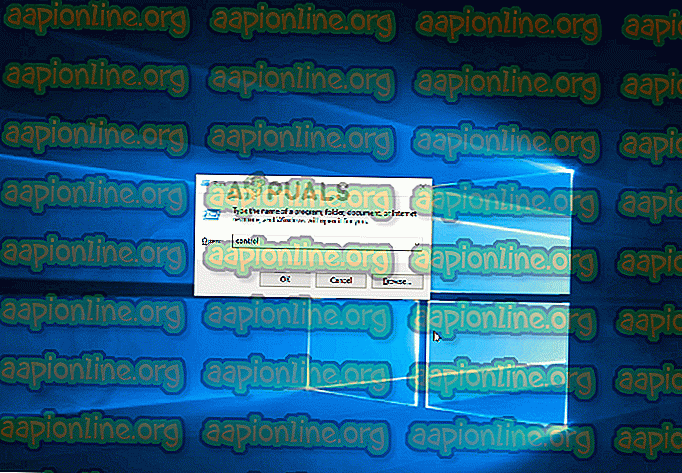
Če naletite na to težavo s KMPlayerjem, preidite na naslednji način spodaj.
5. način: Blokiranje storitve Google Analytics za KMPlayer (če je primerno)
Če naletite na to težavo med poskusom odpiranja videoposnetka s KMPlayerjem, obstaja verjetnost, da je prišlo do napake »Napaka v skriptu te strani«, ker video predvajalnik poskuša uporabiti skript, ki ne deluje dobro z Internet Explorerjem.
Več uporabnikom, ki se srečujejo z isto težavo, je težavo uspelo odpraviti v nedogled tako, da so dostopali do nastavitev Internet Options v Internet Explorerju in dodali skript krivca na seznam spletnih mest z omejitvami. Tu je kratki vodnik, kako to storiti:
- Pritisnite tipko Windows + R, da odprete pogovorno okno Zaženi. Nato vnesite "control" in pritisnite Enter, da odprete klasični vmesnik nadzorne plošče .
- Znotraj nadzorne plošče uporabite iskalno funkcijo (v zgornjem desnem kotu) za iskanje internetnih možnosti . Nato na seznamu rezultatov kliknite Internetne možnosti .
- Znotraj zaslona Internet Properties kliknite na zavihek Varnost .
- Izmed štirih varnostnih nastavitev izberite spletna mesta z omejitvami in nato spodaj kliknite gumb Sites .
- V polje Omejena spletna mesta vpišite naslednji spletni naslov v polje Dodaj to spletno mesto v cono in kliknite Dodaj :
//www.google-analytics.com/ga.js
- Kliknite Zapri in nato kliknite Uporabi, da shranite trenutno konfiguracijo in znova zaženete računalnik.
- Ob naslednjem zagonu računalnika zaženite nov videoposnetek s KMPlayerjem in preverite, ali je napaka odpravljena.